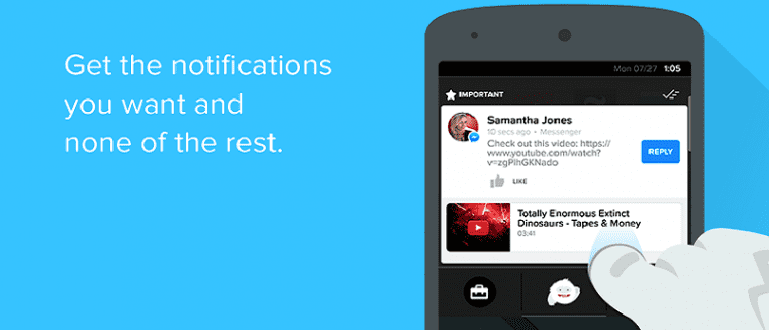Kodėl IDM nerodomas „YouTube“? Nusiramink, čia Jaka paaiškins, kodėl IDM mygtukas neatsiranda automatiškai ir kaip jį vėl rodyti.
Ar kada nors, kada nori parsisiųsti video YouTube staiga IDM mygtukas nepasirodo Youtube, nors paprastai nekyla problemų?
Na, tu turbūt tikrai nusiminęs, tiesa? Tikrai, nes Interneto atsisiuntimų tvarkyklė slapyvardis IDM suteikia daug patogumų, įskaitant tada, kai to norite parsisiųsti YouTube vaizdo įrašai nešiojamajame kompiuteryje.
Užuot suklaidinęs, kaip ją išspręsti, geriau pirmiausia pažiūrėkite kaip parodyti, kad IDM mygtukas nerodomas „YouTube“.. Tegul tai automatiškai -parsisiųsti- ir vėl!
Kas yra IDM ir jo funkcija?
Prieš pradėdami gilintis, ar žinote, kas tai yra, taip pat apie jo funkcijas ir veikimą Interneto atsisiuntimų tvarkyklė arba kas dažnai vadinamas šiuo IDM?
Interneto atsisiuntimo tvarkyklė arba IDM yra programinė įranga programinė įranga Tai ne pagreitina interneto ryšį, o padeda pagreitinti procesą parsisiųsti su tam tikru metodu, gauja.
Programinė įranga sukurta Tonec Inc. iš Niujorko, Jungtinėse Amerikos Valstijose, skirta „Windows“ naudotojams padėti jų atsisiuntimo procesui.
Vienas iš paties IDM privalumų yra tai, kad jis turi grafinį ekraną ir vartotojo sąsaja paprasta, kad būtų lengva valdyti įvairias grupes.

Tada kaip vienas veikia? programinė įranga privalomas šiame nešiojamajame kompiuteryje?
Na, o pats IDM veikia padalijus atsisiųstus duomenis į daugiausiai šešiolika dalių proceso metu.
Be to, IDM dalinsis tuo pačiu greičiu kiekvienoje pasiekiamoje dalyje.parsisiųstitai buvo.
Kartais, jei viena dalis užstringa ar lašas proceso metu, tada bus dalijamasi kitų dalių greičiu, kad padėtų procesui parsisiųsti toje dalyje.
Kaip automatiškai pasirodyti IDM „YouTube“.
Naudodamas šią išskirtinę funkciją, IDM taip pat kartais susiduria su įvairiomis kliūtimis, įskaitant staiga tam tikrose svetainėse nepasirodo IDM mygtukas.
Laimei, dabar jums nebereikia jaudintis. Norėdami atkurti IDM mygtuką, galite tai padaryti dviem būdais. Pirmiausia galite diegti iš naujo įkelti IDM pratęsimas arba IDM plėtinys įjungtas naršyklė savo kompiuterį.
Tada taip pat galite padaryti diegti perkrauti IDM ir atnaujinimus su naujausia versija. Norėdami gauti daugiau informacijos, pažvelkime į du būdus, kaip pateikti IDM „YouTube“.
Kodėl IDM mygtukas nerodomas „YouTube“?

Prieš aptariant, kaip iškviesti mygtuką, atrodo, kad pirmiausia turite žinoti priežastį ir pasekmes kodėl IDM nerodomas „YouTube“. čia.
Priežastys, dėl kurių IDM neatsiranda, kiekvienu atveju skiriasi, tačiau apskritai iš šio incidento galima nubrėžti keletą bendrų gijų.
Bent jau yra keletas problemų, dėl kurių tai įvyksta jūsų IDM, pavyzdžiui:
- IDM plėtinys neįdiegtas tinkamai, todėl IDM mygtukas „YouTube“ įjungtas naršyklė tu nepasirodai automatiškai.
- Kol kas kompiuteris ar nešiojamas kompiuteris parsisiųsti Naujausias IDM, todėl ne parama ir negali būti integruotas su programa naršyklė kuris yra daugiau atnaujinimus.
- IDM nebuvo suaktyvintas įdiegus jį asmeniniame arba nešiojamajame kompiuteryje
1. Diegti Pakartokite IDM Pratęsimas naršyklėje
Pirmasis ir lengviausias būdas pasirodyti IDM „Youtube“ yra gyventi diegti kartoti pratęsimas IDM, kaddiegti įjungta naršyklė Jūsų kompiuteris, gauja.
Iš naujo įdiegti iš tikrųjų nėra sunku. Norėdami atlikti veiksmus, atlikite toliau nurodytus veiksmus!
PASTABOS:
Prieš atlikdami šį veiksmą įsitikinkite, kad įdiegėte IDM.atnaujinimus arba pritaikyti prie naujausios versijos naršyklė kad tu turi.
- 1 žingsnis: atviras naršyklė kurį galite naudoti, pavyzdžiui, čia Jaka naudoja Google Chrome. Tada eikite į meniu Pratęsimas spustelėdami trijų taškų meniu > Daugiau įrankių > Plėtiniai.

- 2 žingsnis: Tada į IDM integravimo modulis, jūs tiesiog pasirenkate parinktį Pašalinti. Toliau pasirodys iššokantis langas patvirtinkite ir tiesiog spustelėkite Pašalinti dar kartą.

- 3 veiksmas: „Windows Explorer“ tiesiog eikite į katalogą Šis kompiuteris > Vietinis diskas (C:) > Programų failai (x86) > Interneto atsisiuntimų tvarkyklė.

- 4 veiksmas: Ieškokite failo pavadinimu IDMGCExt.crx tada spustelėkite ir vilkite į plėtinių puslapį, kurį anksčiau atidarėte „Google Chrome“.

- 5 veiksmas: Čia pasirodys iššokantis langas grįžo anksčiau sėkmingaidiegti atgal IDM integravimo modulis. Spustelėkite Pridėti plėtinį pradėti pridėti.

- 6 veiksmas: Jei pasiseks, būsite nukreipti į specialų interneto atsisiuntimų tvarkyklės puslapį, kuriame bus skaitomas pranešimas, „Interneto atsisiuntimų tvarkyklės plėtinys, skirtas Google Chrome įdiegtas“.

- 7 veiksmas: Čia galite iš karto patikrinti, ar IDM mygtukas YouTube pasirodė, ar ne. Jei turite, tada jūsų ekranas bus toks, gauja.

2. Diegti IDM programos nustatymas iš naujo
Jei aukščiau pateiktas IDM rodymo Youtube YouTube metodas neveikė, galite diegti iš naujo nustatykite „Internet Download Manager“ ir pakeiskite ją kita versija atnaujinimus.
Kaip tinkamai ir teisingai iš naujo įdiegti IDM? Čia yra daugiau informacijos.
PASTABOS:
Prieš diegti pakartoti IDM, turite pašalinti IDM sena versija ir pasirinkite parinktį Visiškas pašalinimas kad procesas nenutrūktų.
- 1 žingsnis: Pirma, žinoma, jūs turite diegtiIDM naujausia versija ką gali parsisiųsti per žemiau esančią nuorodą. Dydis nėra per didelis, šiek tiek mažiau nei 10 MB, gauja.
 Tonec Inc. Apps Downloader & Plugin. PARSISIŲSTI
Tonec Inc. Apps Downloader & Plugin. PARSISIŲSTI - 2 žingsnis: Atidarykite atsisiųstą .exe failą dukart spustelėdami jį. Tada bus rodomas Interneto atsisiuntimo vedlio langas ir tereikia spustelėti Kitas.

- 3 veiksmas: Toliau yra licencijos sutartis, kurią galite perskaityti. Norėdami tęsti procesą, patikrinkite stulpelį „Sutinku su licencijos sutarties sąlygomis“. Spustelėkite Kitas dar kartą, kad tęstumėte procesą.

- 4 veiksmas: Pasirinkite diegimo aplanką arba galite pasirinkti naudoti nustatymus numatytas. Taip pat pasirinkite, ar norite gaminti sparčiuosius klavišus IDM įjungtas darbalaukis arba ne. Jei tik spustelėsite Kitas.

- 5 veiksmas: Norėdami pradėti diegimo procesą, paskutinis dalykas, kurį tereikia padaryti, yra spustelėti Kitas dar kartą. IDM diegimo procesas vyks keletą sekundžių ir yra gana trumpas, nes programinė įranga Šis lengvas yra ne per didelis.

- 6 veiksmas: Jei IDM diegimas baigtas, pasirodys langas Diegimas baigtas. Spustelėkite Baigti kad užbaigtumėte procesą.

- 7 veiksmas: Čia tiesiog paleidžiate IDM savo kompiuteryje arba nešiojamajame kompiuteryje. Ir nepamirškite suaktyvinti IDM pirmiausia gavus serijos numeris kurį galima įsigyti oficialiai perkant taip!

Kaip atsisiųsti „YouTube“ vaizdo įrašus į kompiuterį / nešiojamąjį kompiuterį naudojant IDM mygtuką
Jei atlikote bet kurį iš anksčiau nurodytų veiksmų, dabar gyvenate parsisiųsti „YouTube“ vaizdo įrašai nešiojamajame kompiuteryje per mygtuką sparčiuosius klavišus IDM rasite čia.
Tiems, kurie vis dar supainioti dėl žingsnių, čia yra visa Jaka apžvalga. Majai gali parsisiųsti greičiau, tiesa?
- 1 žingsnis: Jeigu programinė įranga Interneto atsisiuntimų tvarkyklė įdiegtadiegti ir suaktyvinote IDM integravimo modulį, tereikia eiti į „YouTube“ vaizdo įrašų puslapį, kurį norite parsisiųsti.

- 2 žingsnis: Suraskite IDM mygtuką, kuris paprastai yra viršutiniame dešiniajame vaizdo įrašo kampe, spustelėkite, tada pasirinkite norimą vaizdo įrašo skiriamąją gebą ir formatą parsisiųsti.

- 3 veiksmas: Toliau pasirodys iššokantis langas Atsisiųskite failo informaciją, kur galite pasirinkti atsisiuntimo katalogą ir atsisiunčiamo failo dydį. Jei tiesiog spustelėkite mygtuką Pradėti atsisiuntimą.

- 4 veiksmas: Atsisiuntimas prasidės greitai parsisiųsti priklausomai nuo interneto kokybės ir failo dydžio vaikinai. Taigi tiesiog būkite kantrūs!

- 5 veiksmas: Jei atsisiuntimas bus baigtas, jis pasirodys iššokantis langas Atsisiuntimas baigtas. Čia galite pasirinkti Atviras atidaryti failus, atidaryti naudojant... atidaryti su programinė įranga tam tikras, Atidaryti katalogą atidaryti paskirties vietas ir Uždaryti nedelsiant uždaryti.

Be interneto atsisiuntimo tvarkyklės naudojimo, yra keletas kitų atsisiuntimo būdų.parsisiųsti Lengvai žiūrėkite „YouTube“ vaizdo įrašus kompiuteryje ar nešiojamajame kompiuteryje.
Iš daugelio „YouTube“ vaizdo įrašų atsisiuntimo būdų naudoti IDM yra greičiausias būdas.
Pasirodo, tikrai lengva, tiesa, kaip parodyti IDM „YouTube“? Dabar jums nebereikia švaistyti kvotos, kad galėtumėte žiūrėti mėgstamus vaizdo įrašus „YouTube“, grupėje.
Metodas, kuriuo dalijasi „ApkVenue“, gali būti geriausias sprendimas jums visiems, kai staiga ši programa patiria panašią klaidą.
Be to, jei vis dar esate supainioti dėl aukščiau pateiktų veiksmų, nedvejodami paklauskite toliau pateiktame komentarų stulpelyje. Sėkmės ir sėkmės!
Taip pat skaitykite straipsnius apie Atsisiųskite „YouTube“. ar kitų įdomių straipsnių iš Karščiuojantis